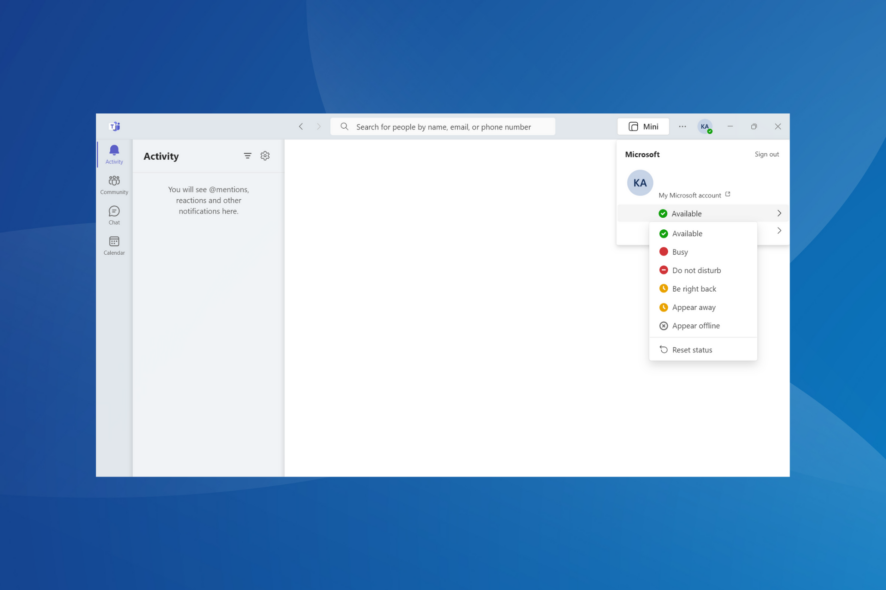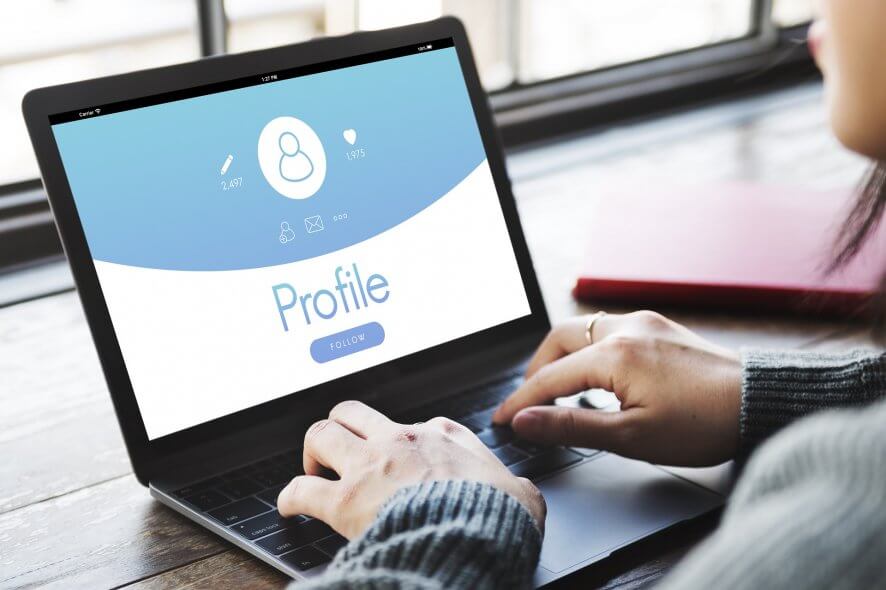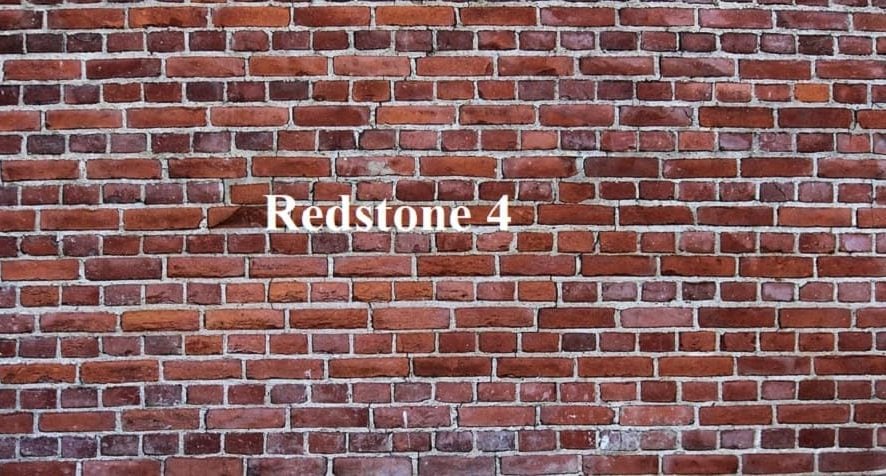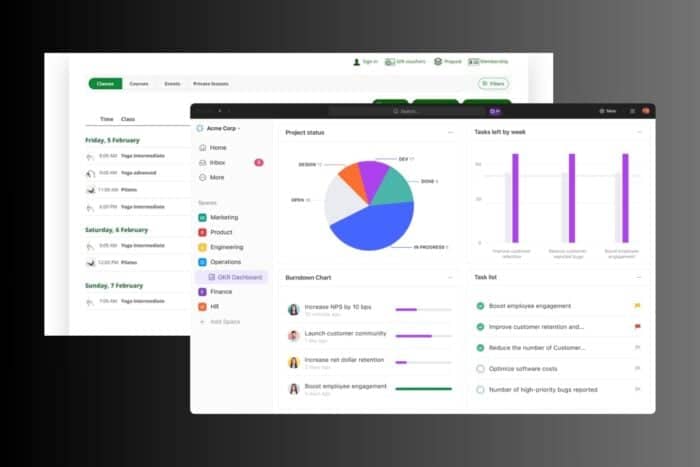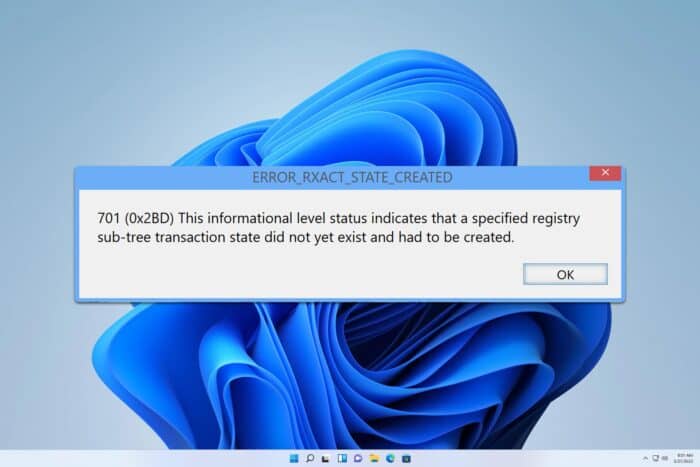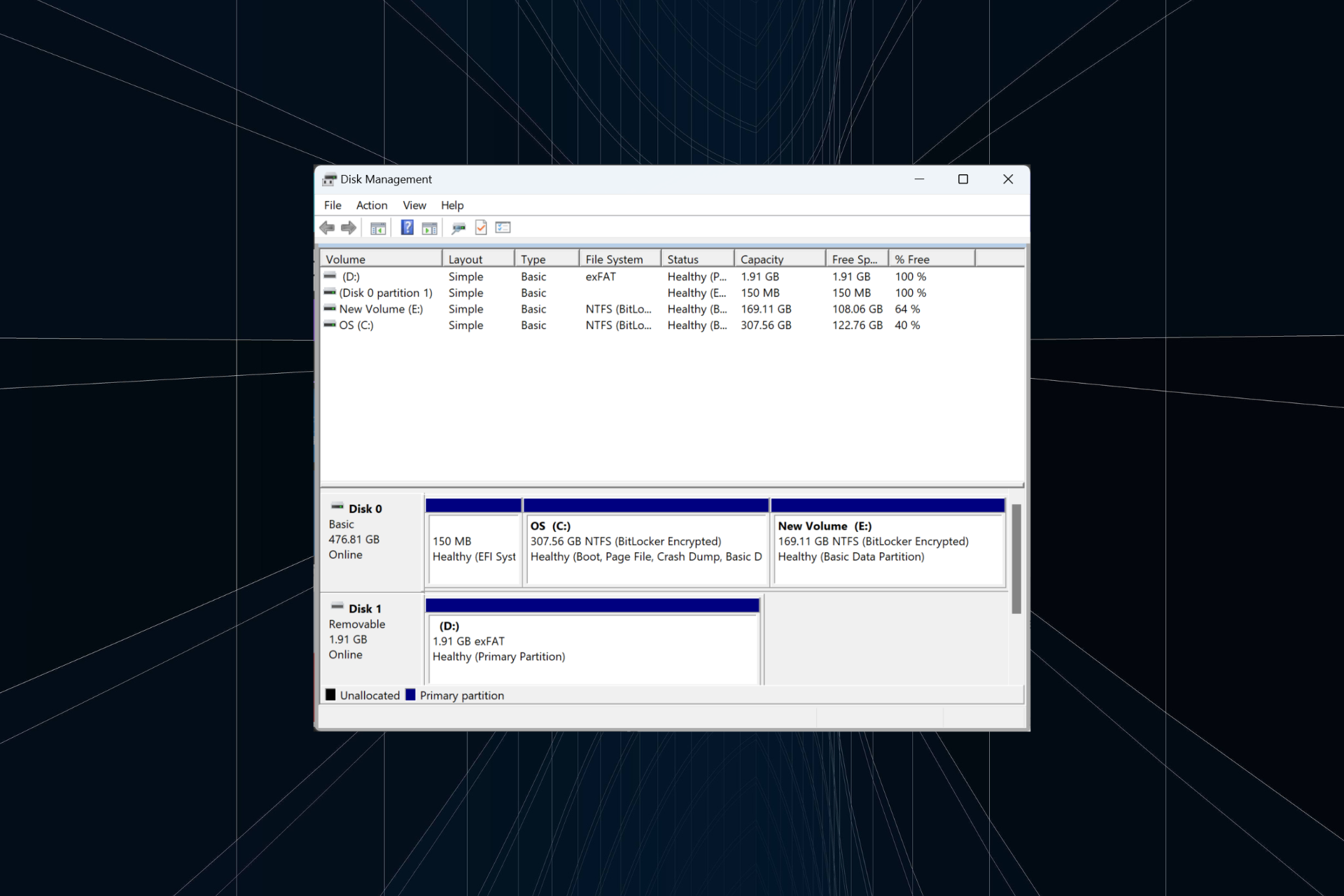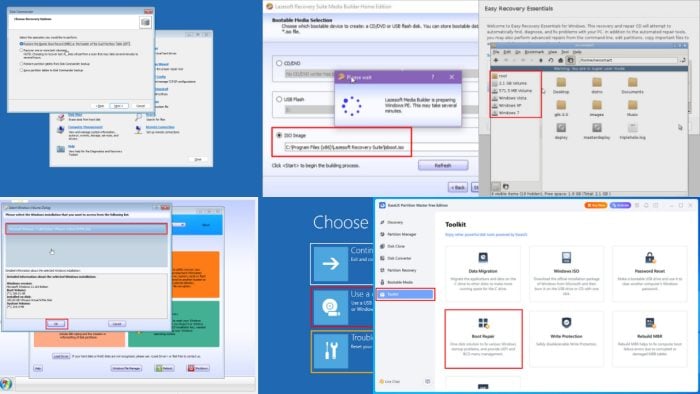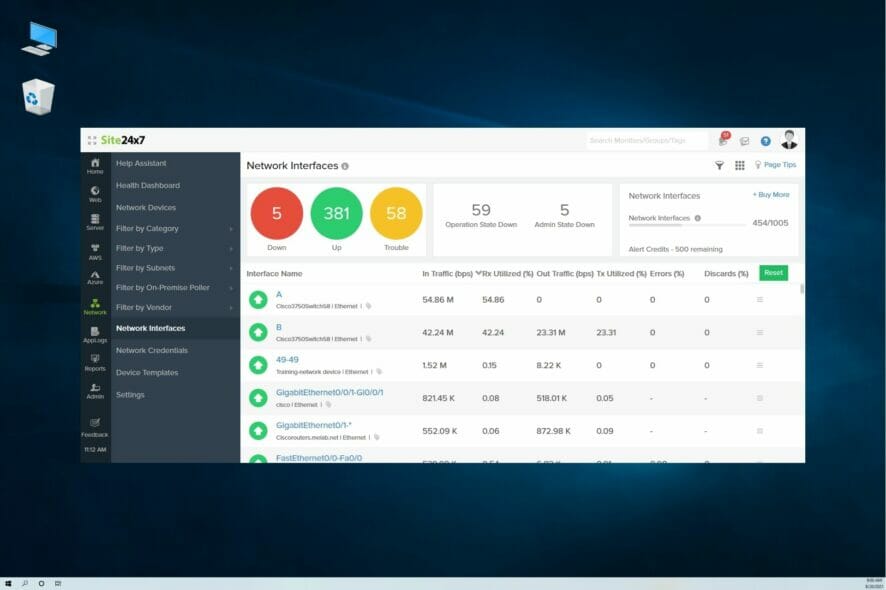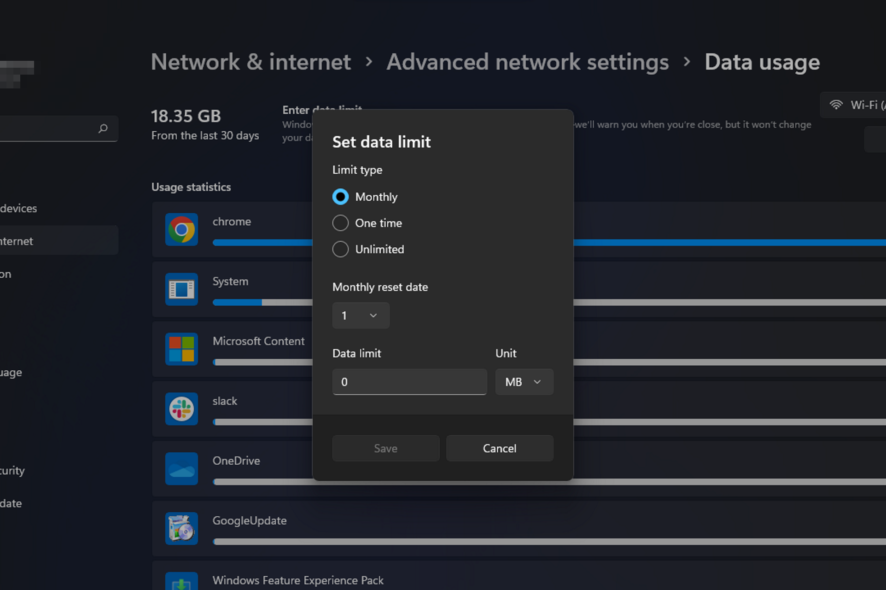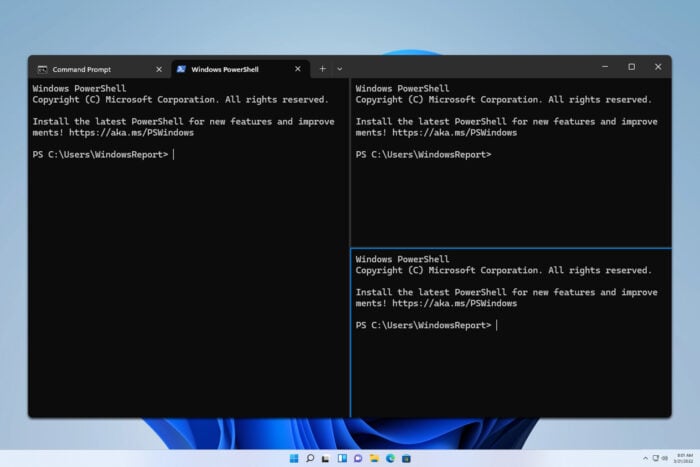So entfernen Sie Bloatware von Windows 10: 4 Möglichkeiten, dies zu tun
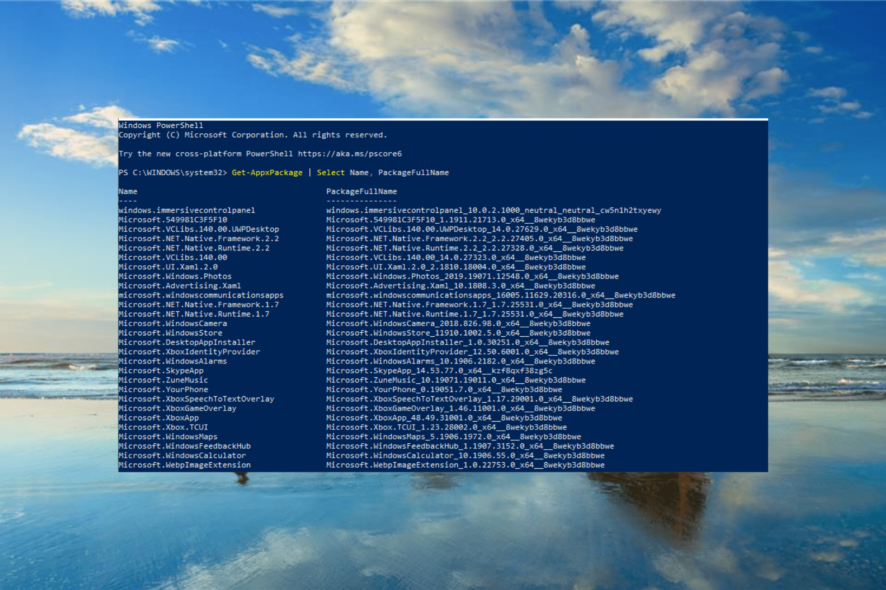 Eines der vielen Probleme bei Windows 10 ist eine gewisse Menge an so genannter Bloatware. Diese Bloatware-Programme nutzen Ihre Festplatte und erschweren die Nutzung Ihres Computers.
Eines der vielen Probleme bei Windows 10 ist eine gewisse Menge an so genannter Bloatware. Diese Bloatware-Programme nutzen Ihre Festplatte und erschweren die Nutzung Ihres Computers.
Es wird noch schlimmer, wenn es Probleme beim Deinstallieren dieser Bloatware-Programme gibt, aber das ist ein weiteres Thema, das wir in einem anderen Artikel ausführlich behandeln.
Wir haben diesen Artikel erstellt, um Ihnen zu helfen, dieses unerwünschte Softwareteil besser zu verstehen und es so weit wie möglich zu vermeiden (und zu entfernen).
Was ist die Bloatware in Windows 10?
Bloatware ist ein Programm, das vorinstalliert mit Ihrem System und einigen anderen Software kommt. Ihr Zweck ist manchmal, zusätzliches Geld für ihre Partner zu verdienen, kann Ihnen aber auch nützlich sein.
Allerdings finden Sie sie in den meisten Fällen nicht nützlich, und sie belegen wertvollen Speicherplatz.
Das beste Beispiel für Bloatware ist McAfee Antivirus, das mit vielen Programmen wie Adobe-Produkten geliefert wird. Sie werden es wahrscheinlich nicht erst installieren, aber es könnte Ihnen möglicherweise doch von Nutzen sein, da Sie es haben.
Wenn Sie diese vorinstallierten Apps und andere, die Teil Ihrer heruntergeladenen Software sind, entfernen möchten, fahren Sie mit dem nächsten Abschnitt dieses Leitfadens fort.
Wie entferne ich Bloatware von Windows 10?
1. Programme über das Startmenü deinstallieren
- Drücken Sie die Windows-Taste und klicken Sie mit der rechten Maustaste auf die Bloatware, die Sie entfernen möchten.
- Wählen Sie die Option Deinstallieren.
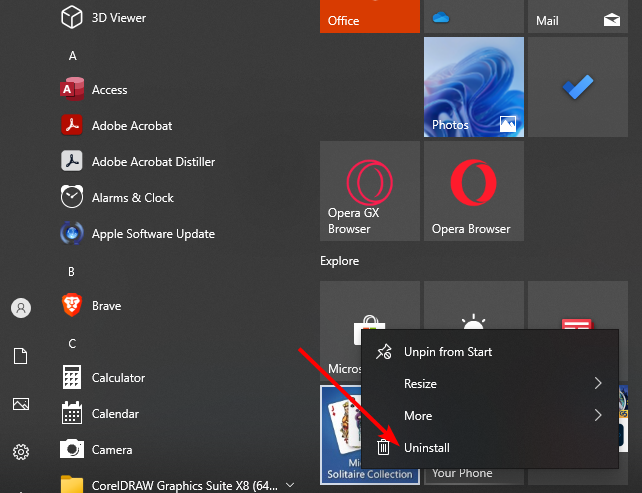
- Klicken Sie schließlich auf die Schaltfläche Deinstallieren, um den Vorgang abzuschließen.
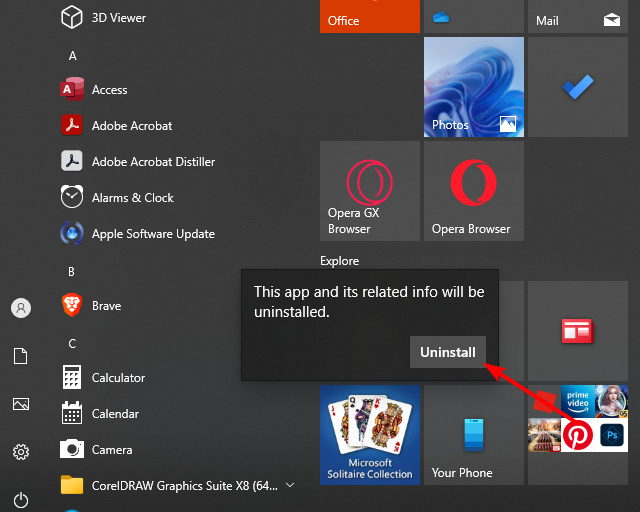
Der schnellste Weg, Bloatware von Ihrem Windows 10 Laptop zu entfernen, erfolgt über das Startmenü. Leider ist diese App möglicherweise nicht im Abschnitt Apps und Funktionen verfügbar.
Daher ist es wichtig, sie zuerst im Startmenü zu entfernen.
2. PowerShell verwenden
- Drücken Sie die Windows-Taste + X und wählen Sie Windows PowerShell (Admin).
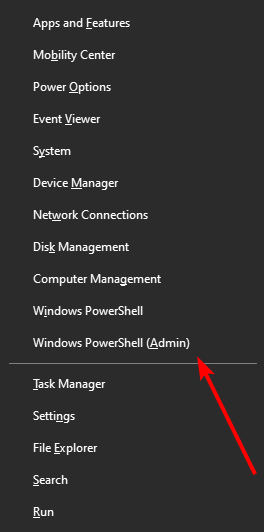
-
Geben Sie den folgenden Befehl ein und drücken Sie Enter, um die Namen aller Apps auf Ihrem PC abzurufen:
Get-AppxPackage | Select Name, PackageFullName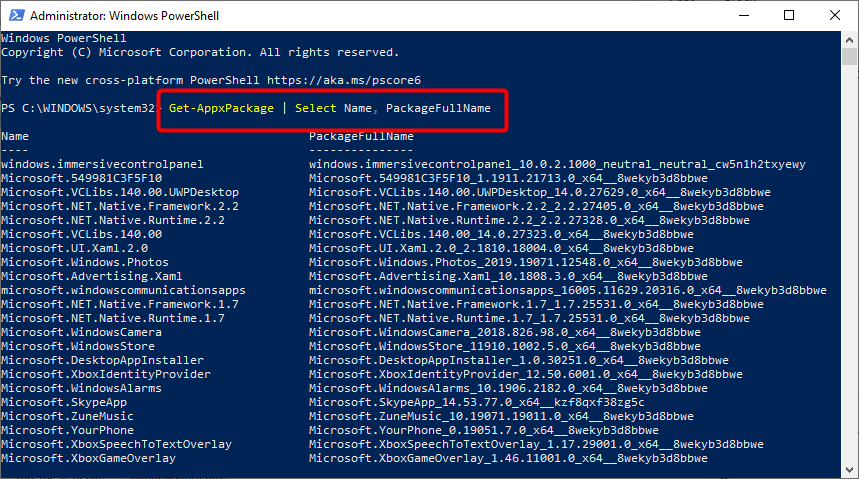
- Kopieren Sie nun den PackageFullName der Bloatware-App, die Sie entfernen möchten.
-
Geben Sie den folgenden Befehl ein und drücken Sie Enter, um die App zu entfernen. Beachten Sie, dass Sie PackageFullName durch den Namen ersetzen müssen, den Sie in Schritt 3 kopiert haben:
Get-AppxPackage PackageFullName | Remove-AppxPackage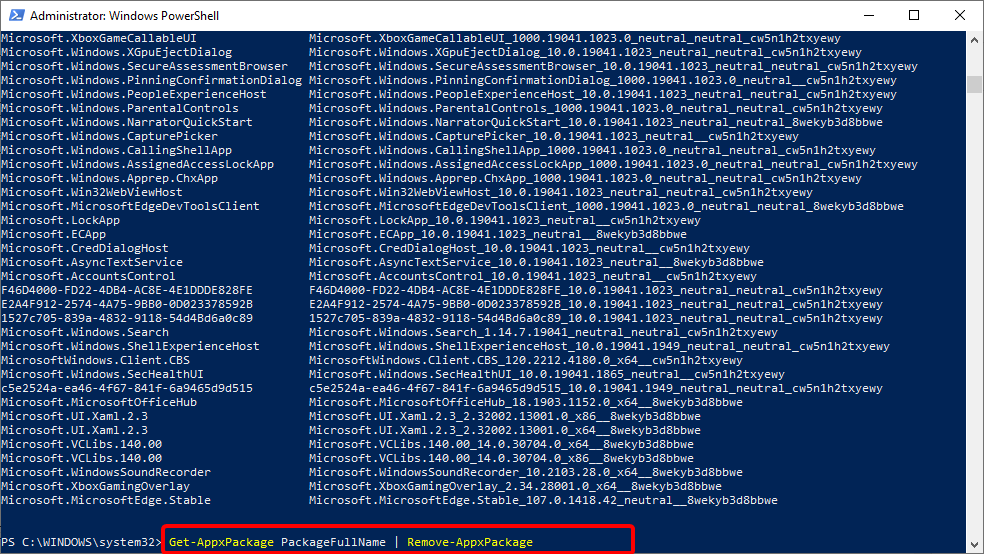
-
Um die Bloatware von allen Benutzerkonten zu entfernen, verwenden Sie stattdessen den folgenden Befehl:
Get-AppxPackage -allusers PackageFullName | Remove-AppxPackage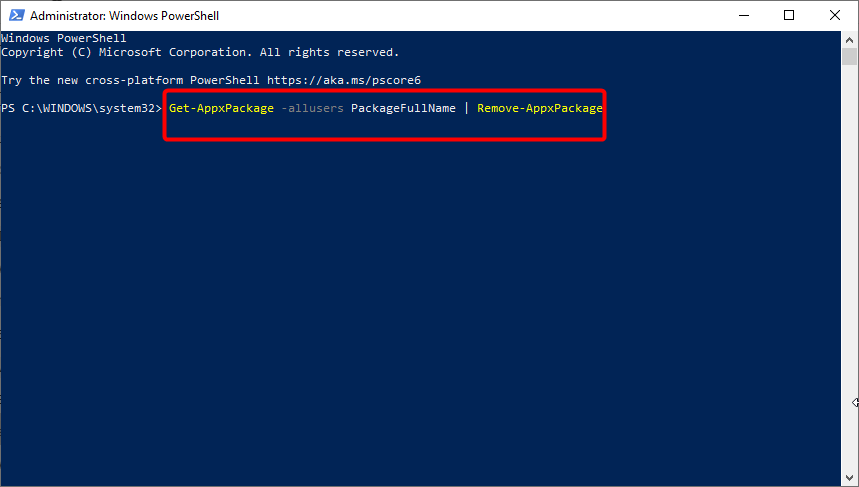
- Schließen Sie nun die Windows PowerShell.
Der Befehl Get-AppxPackage ist eine effektive Methode, um Bloatware dauerhaft von Ihrem PC zu entfernen. Der Vorteil dieses Befehls liegt darin, dass er das erneute Installieren der App verhindert.
Wenn Sie die App wieder benötigen, können Sie einige Befehle ausführen, um sie selbst zurückzubekommen.
3. Über die Einstellungen entfernen
- Drücken Sie die Windows-Taste + I und wählen Sie die Option Apps.
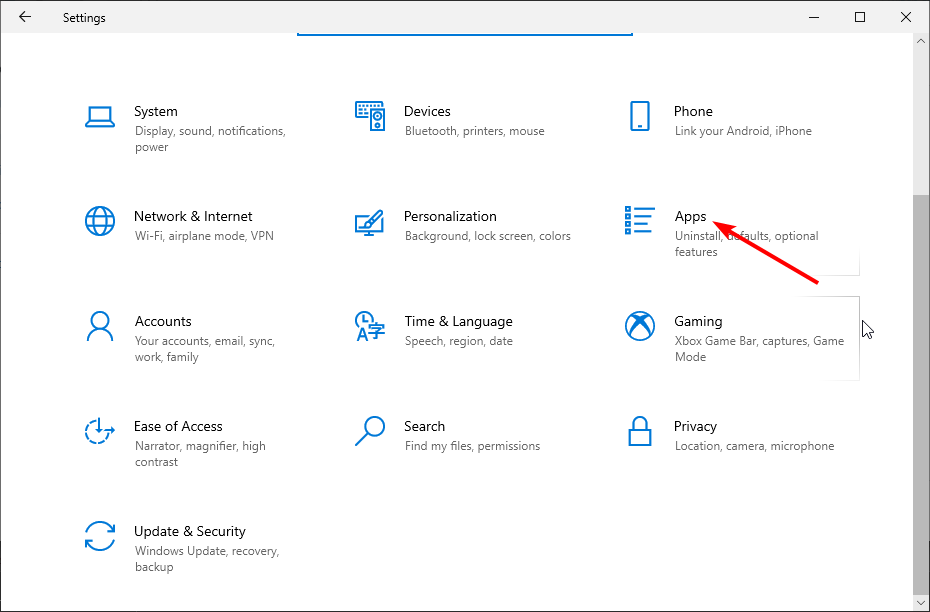
- Wählen Sie die App aus, die Sie entfernen möchten, und klicken Sie auf die Schaltfläche Deinstallieren.
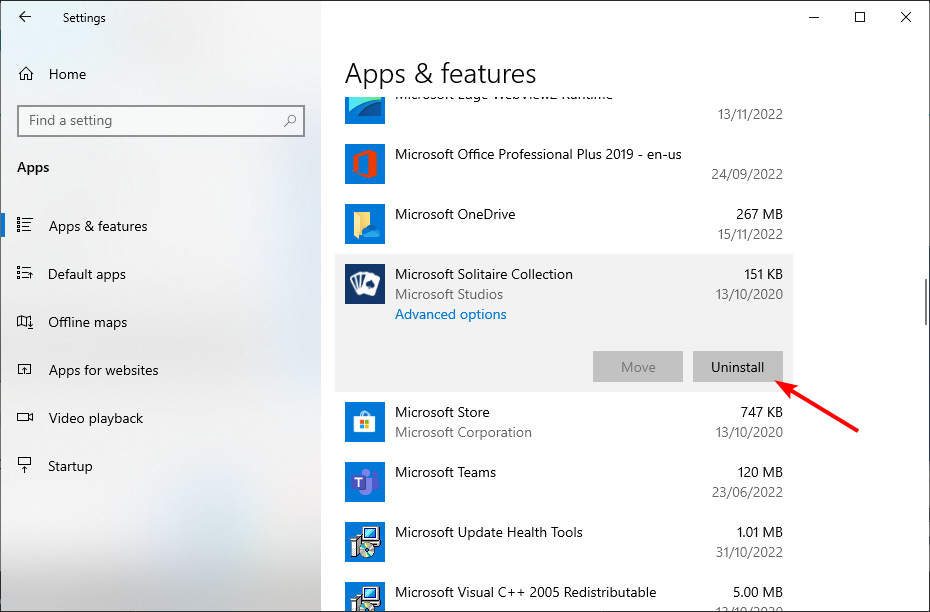
- Folgen Sie nun den Anweisungen auf dem Bildschirm, um den Vorgang zur Entfernung abzuschließen.
Alle Apps sind im Abschnitt Apps und Features der App-Einstellungen aufgelistet. Während einige Bloatware-Apps hier möglicherweise nicht angezeigt werden, können Sie dennoch die finden, die Sie entfernen möchten.
Alternativ können Sie diesen Vorgang mithilfe eines Bloatware-Entfernungswerkzeugs in CCleaner durchführen. CCleaner durchforstet Ihren PC, um unerwünschte Apps und Dateien zu entfernen, die wertvollen Speicherplatz einnehmen.
Es entfernt auch alle Komponenten dieser Apps und stellt sicher, dass keine Reste auf Ihrem PC zurückbleiben. Dieses Tool könnte alles sein, was Sie brauchen, um sich nie wieder um Bloatware auf Ihrem PC sorgen zu müssen. Lesen Sie mehr zu diesem Thema
- Software-Reste auf Windows 10/11 entfernen [Vollständiger Leitfaden]
- So entfernen Sie Bloatware von Windows 8, 8.1, 10
- 4 einfache Methoden, um Windows 11 von Bloatware zu befreien
- Windows 10/11 schneller machen, indem man überflüssige Prozesse deaktiviert
4. Mit einem Bloatware-Entfernungsskript
- Laden Sie den Windows10Debloater von Github herunter.

- Klicken Sie mit der rechten Maustaste auf die heruntergeladene Zip-Datei und wählen Sie die Option Dateien extrahieren…, um deren Inhalt zu entpacken.
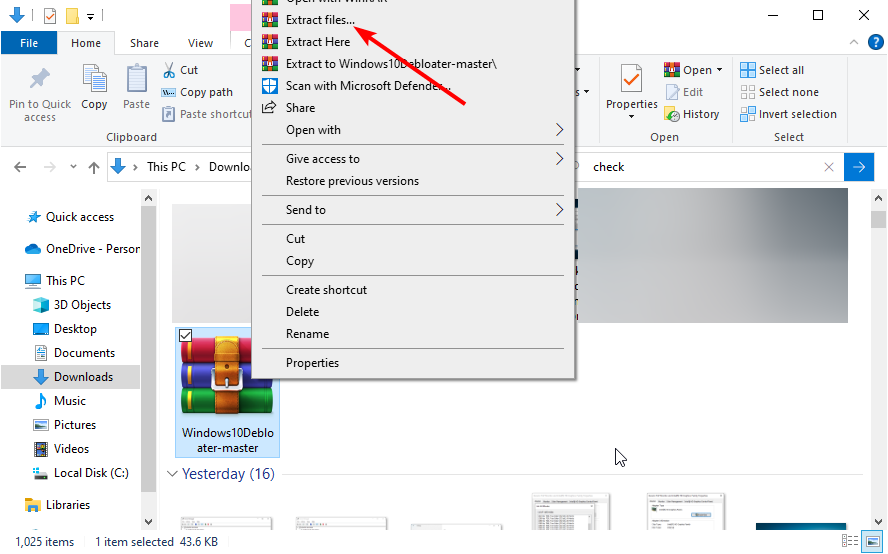
- Klicken Sie nun mit der rechten Maustaste auf die Datei Windows10DebloaterGUI und wählen Sie die Option Mit PowerShell ausführen.
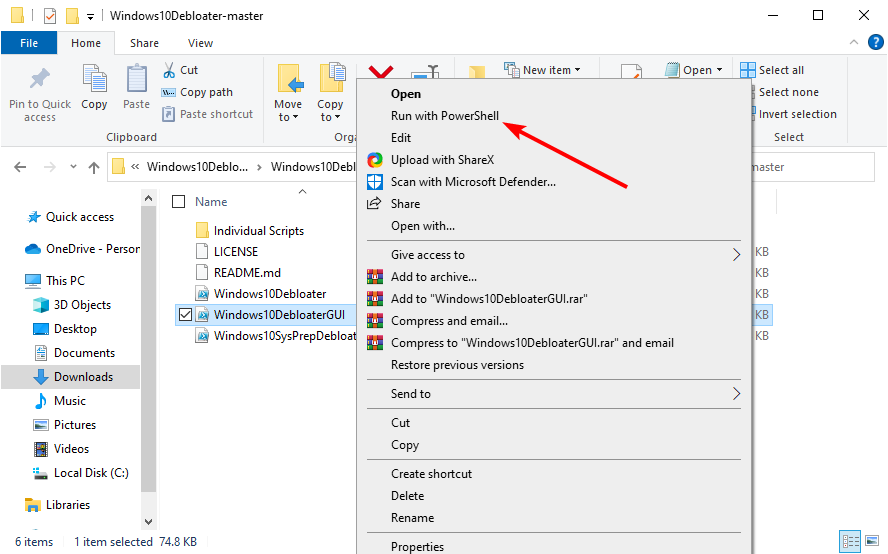
- Klicken Sie schließlich auf die Option ALLE BLOATWARE ENTFERNEN, um die unerwünschten Dateien zu entfernen.
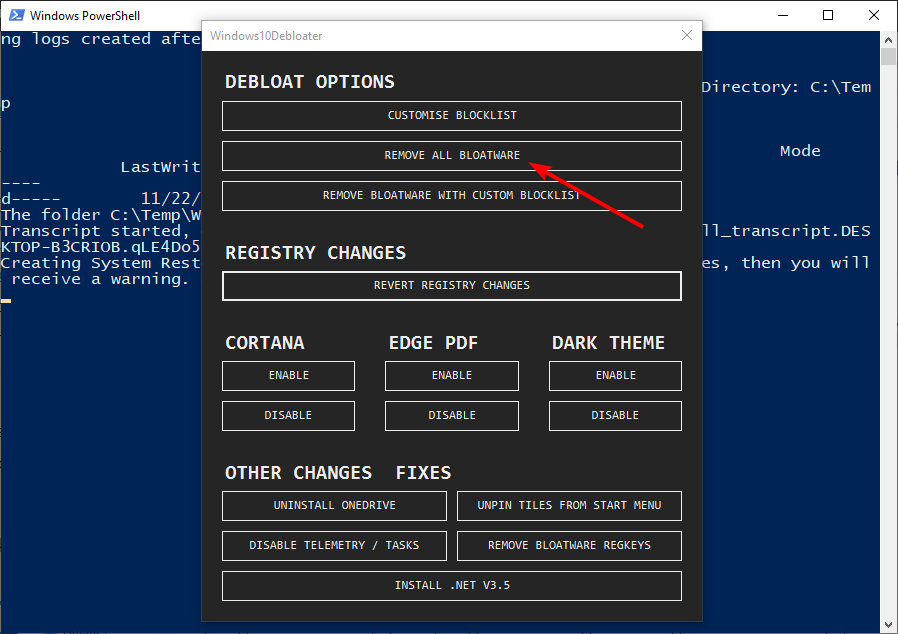
Wenn es schwierig ist, diese unerwünschten Programme nacheinander zu entfernen, können Sie ein Bloatware-Entfernungswerkzeug für Windows 10 verwenden. Dieses Tool ist ein automatisiertes Skript, das nach Bloatware sucht und alle Bloatware auf Ihrem PC entfernt.
Wenn Sie wissen möchten, wie Sie Bloatware von Windows 10 für alle Benutzer entfernen können, ist dieses Tool Ihre beste Option, um Ihr Betriebssystem von allen zusätzlichen Programmen zu befreien.
Bloatware nimmt wertvollen Speicherplatz in Anspruch und kann Ihren PC im Laufe der Zeit verlangsamen. Mit den Methoden in diesem Leitfaden verfügen Sie jedoch über alle Informationen, die Sie benötigen, um Bloatware auf Windows 10 zu entfernen.
Überprüfen Sie auch unseren Leitfaden zum Entfernen von Software-Resten, um Ihren Computer vollständig sauber zu halten.
Lassen Sie uns gerne wissen, wenn Sie beim Entfernen der unerwünschten Apps auf Ihrem PC auf Probleme stoßen.